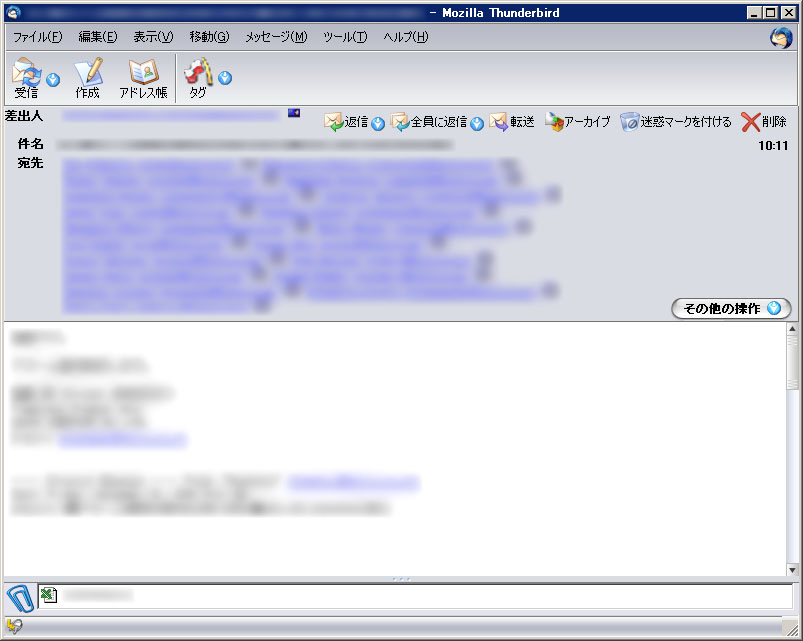PCのデータバックアップ用の外付けハードディスクがとうとう動かなくなってしまいました。
ちょっと前から外付けハードディスクの認識が勝手に外れたり、また認識されたりと挙動がおかしかったのでそろそろかな?とは思っていましたが、とうとう電源すら入らなくなってしまいました。
デジカメの写真とかのバックアップがメインだし、本体のハードディスクも突然逝ってデータが消えてしまったら悲しいので、さっそく新しいバックアップ先を購入することにしました。
今までは外付けハードディスクだったので、バックアップしてあるデータはメインマシンからしか見ることができませんでしたが(USBを抜き差しすれば見れますが面倒なので)、これを機会に無線ノートPCからも見れるようにNAS付きのLANハードディスクにすることにしました。
購入したのはこれ。LinkStationです。
BUFFALO LS-CH1.0TL
接続設定は付属のCDを使えば、いとも簡単にやってくれます。
但し、IPアドレスを勝手に割り付けるので(DHCPではなく固定だが、たぶん自分で入力するところがなかったと思う)、変更したい場合はWeb設定で変更することが可能です。
また、これには自動電源OFF機能が付いていて、『NASナビゲーター2』というソフトをインストールしたマシンがネットワーク上にある時だけ電源が入り、マシンが見つからなくなると自動的に電源が切れる仕組みになっています。
これ便利なのですが、難点が。。。
NAS HDDの起動が異様に遅いです。
電源が入ってからファイルにアクセスできるようになるまで数分かかります。
それから『NASナビゲーター2』のLinkStationの検索速度も遅すぎです。
エクスプローラーからIPアドレスを指定してアクセスした方が断然早いです。
『NASナビゲーター2』は自動電源ON/OFF用のツールに過ぎないですねw
LinkStationにはUSB HDDを増設することができるので、バックアップのバックアップも取っておこうと、USB HDDも買うことにしました。
同じBUFFALOの製品にしようかと思いましたが、ただのUSB HDDでよかったので、内臓HDDとケースを買うことにしました。
HDDケースは玄人志向のGW3.5AA-SUP/MB 玄蔵シリーズ 電源連動
HDDは日立 HGST 3.5インチHDD(SerialATA)/容量1.0TB
このケース『電源連動』とありますが、実は『アクセス連動』も付いています。
一定時間アクセスがないとHDDの電源を切って省電力状態になります。
またアクセスがあると復帰するという、一応eco商品です。
メインの自作PCのHDD容量も手狭になってきていたので、この内臓HDDのみもう一台購入しました。
今回は合計3TBのHDD増設ですw
LinkStationに付いていたバックアップソフト『簡単バックアップ』やNASナビゲーター2のフォルダー同期機能などを使ってバックアップすれば、いとも簡単にバックアップできるかと考えていましたが、ここにも難点がありました。
・簡単バックアップ
バックアップ元がひとつしか指定できないらしく、複数フォルダーのバックアップしたい場合は不便。
・フォルダー同期機能
データの転送がすぐ止まるので安心して任せられないw
なので、会社でも使っているシェアウェアソフト『ばっちり同期』の基本機能を無料で使わせていただくことにしました。
http://www.vector.co.jp/magazine/softnews/050420/n0504201.html
これでバックアップ環境は整いました。
最後に、
せっかく1000BASEのLAN環境(ローカルのみ)を持ってるのに、使っているLANのHUBが100BASEだったので、HUBも購入することにしました。
BUFFALO Giga対応 スイッチングHub ホワイト LSW4-GT-8NS/WH